Diez formas sencillas de arreglar las vistas previas de enlaces que no se cargan en WhatsApp
Publicado: 2024-12-07WhatsApp es ahora más que una simple aplicación de comunicación personal; Nuestra bandeja de entrada está repleta de mensajes de marketing de empresas, canales que debería desactivar ahora mismo y más.
Además de los mensajes, GIF divertidos y stickers, también puedes compartir enlaces en WhatsApp. Cuando compartes un enlace, la aplicación te muestra cómo obtener una vista previa de los enlaces. La función de vista previa de enlaces le permite obtener una vista previa del contenido y también le evita enlaces spam.
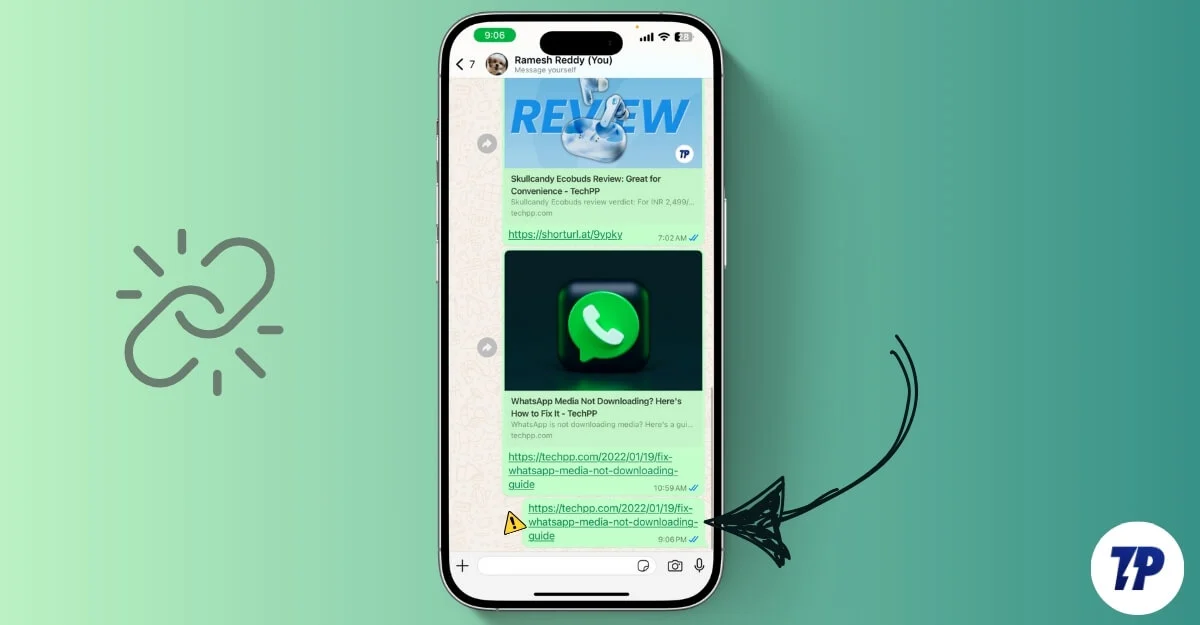
Sin embargo, a veces, las vistas previas de los enlaces de WhatsApp pueden romperse y es posible que no carguen los enlaces por completo, lo que le impide acceder al enlace. Tienes que copiarlo y pegarlo manualmente en un navegador, lo cual es una tarea adicional. Afortunadamente, si actualmente enfrenta el problema, aquí le mostramos cómo solucionarlo con sencillos pasos de solución de problemas.
Tabla de contenido
Cómo arreglar las vistas previas de enlaces que no funcionan en WhatsApp
Método | Método de reparación | Pasos |
|---|---|---|
1 | Compruebe si el enlace admite vista previa | Utilice herramientas como Open Graph Checker para ver si el enlace admite vistas previas. |
2 | Reformatear el enlace | Elimine y vuelva a agregar los últimos 1 o 2 caracteres del enlace, luego intente compartirlo nuevamente. |
3 | Reinicia o arregla tu internet | Reinicie su dispositivo, cambie el modo avión o cambie a una red más fuerte y estable. |
4 | Habilitar vistas previas de enlaces | Vaya a Configuración > Privacidad > Avanzado y desactive la opción "Desactivar vista previa de enlace". |
5 | Reiniciar WhatsApp | Cierra WhatsApp y vuelve a abrirlo. Si es necesario, reinicie su dispositivo o navegador (para WhatsApp Web). |
6 | Borrar caché de WhatsApp | Android: Configuración > Aplicaciones > WhatsApp > Almacenamiento > Borrar caché. iPhone: descargue WhatsApp a través de Configuración > General > Almacenamiento de iPhone. |
7 | Pruebe el enlace en su navegador | Copie el enlace, péguelo en un navegador y visite el sitio para asegurarse de que funciona. |
8 | Deshabilitar las extensiones del navegador o VPN | Desactive los bloqueadores de anuncios, las extensiones de privacidad o las VPN y actualice WhatsApp Web. |
9 | Comprueba los permisos de WhatsApp | Android: Mantenga presionada WhatsApp > Información > Permisos. iPhone: Configuración > WhatsApp > Habilitar permisos. |
10 | Utilice enlaces HTTPS | Compruebe si el enlace utiliza HTTPS. Agregue "S" a HTTP si es necesario. |
11 | Actualizar o reinstalar WhatsApp | Haga una copia de seguridad de sus chats a través de Configuración > Chats > Copia de seguridad del chat. Actualiza o reinstala WhatsApp. |
12 | Restablecer los valores de fábrica de su dispositivo (último recurso) | Haga una copia de seguridad de todos sus datos. Vaya a Configuración > Restablecer > Borrar todos los datos. Reinstale WhatsApp después del reinicio. |
Compruebe si el enlace admite la vista previa
Antes de pasar a las técnicas de solución de problemas, verifique si el enlace admite la vista previa. Puede utilizar herramientas como Open Graph Checker. Si los enlaces admiten la vista previa, el problema podría estar relacionado con su WhatsApp u otros que impiden las vistas previas de los enlaces. Siga las técnicas de solución de problemas rápidas y avanzadas que se indican a continuación para solucionar el problema.
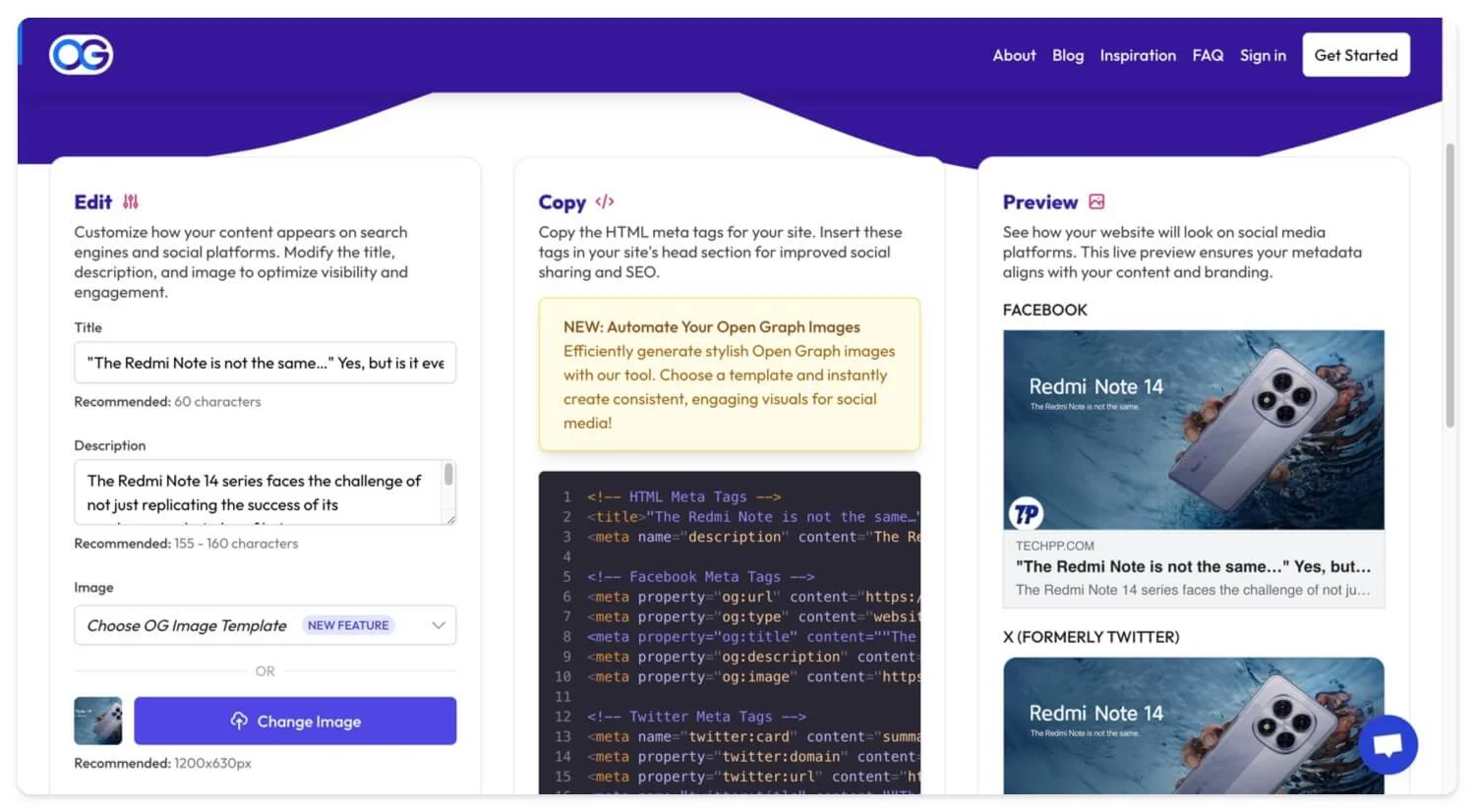
Reformatear el enlace
Si la vista previa del enlace no se carga cuando comparte el enlace, elimine y vuelva a agregar los últimos uno o dos caracteres para actualizar la vista previa. Si eso no funciona, inténtalo de nuevo y mira si carga la vista previa.
Este es el método más común que me funciona muchas veces y también el más fácil de todos los métodos enumerados en esta publicación. Esto sólo funciona para el enlace que compartes en WhatsApp. Si los enlaces compartidos por su contacto no funcionan, puede seguir los pasos de solución de problemas que se enumeran a continuación.
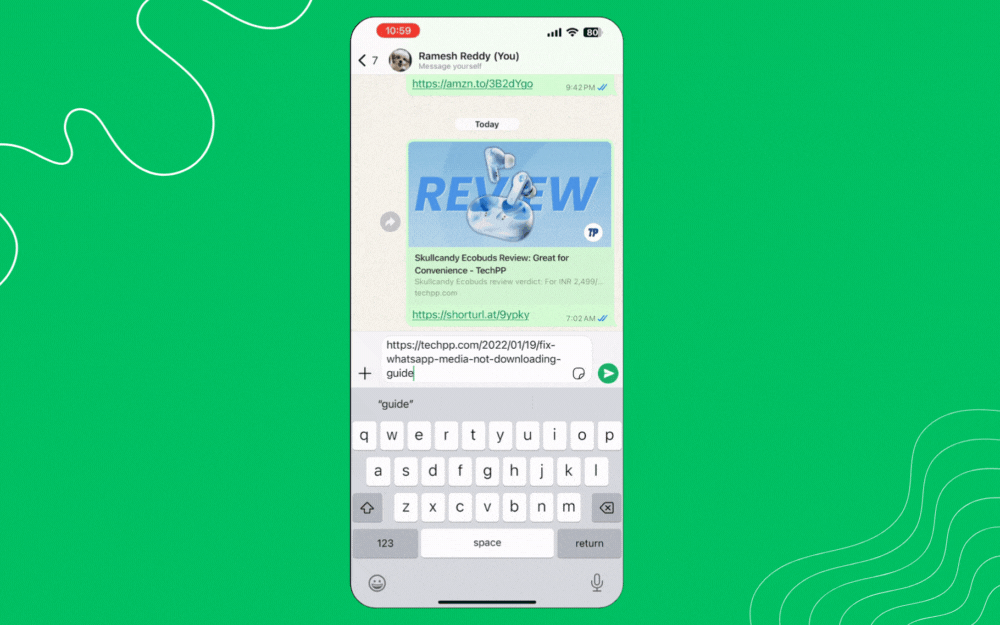
Verifique la conexión a Internet
WhatsApp requiere una conexión a Internet para cargarse y mostrarte la vista previa del enlace. Si tiene una conexión a Internet deficiente o inestable en su dispositivo, es posible que WhatsApp no cargue un enlace de vista previa. Esta es la razón más común por la que la mayoría de tus enlaces en WhatsApp no muestran una vista previa.
Para solucionarlo, puede reiniciar su dispositivo o activar y desactivar el modo avión para restablecer la configuración de red. Lo más probable es que esto solucione la vista previa del enlace en su dispositivo. De lo contrario, siga los pasos a continuación para solucionar el problema aún más.
Habilitar vistas previas de enlaces en Android
Si la vista previa del enlace no se muestra cuando comparte un enlace, es posible que se deshabiliten accidentalmente las vistas previas del enlace en su Android o iPhone. WhatsApp lanzó recientemente una función para desactivar la vista previa de enlaces tanto para Android como para iPhone, que le permite desactivar la vista previa de los enlaces que comparte en WhatsApp.
Sin embargo, tenga en cuenta que esta función sólo desactiva la vista previa de los enlaces que ha compartido. Aún puedes ver vistas previas de los enlaces compartidos por otras personas que no han activado esta función. Entonces, si tiene este problema en el que no se muestra la vista previa, esto podría estar relacionado con la configuración de vista previa del enlace en su dispositivo.
Para desactivar la desactivación de la vista previa de enlaces en su Android y iPhone:
- En Android: abre WhatsApp y toca el ícono de tres puntos en la esquina superior derecha de la pantalla. Haga clic en Configuración y, en la configuración, haga clic en Privacidad. Luego, desplácese hacia abajo y haga clic en la sección Avanzado ; aquí, desactive la función que dice Desactivar alternancia de vista previa (si está activada)
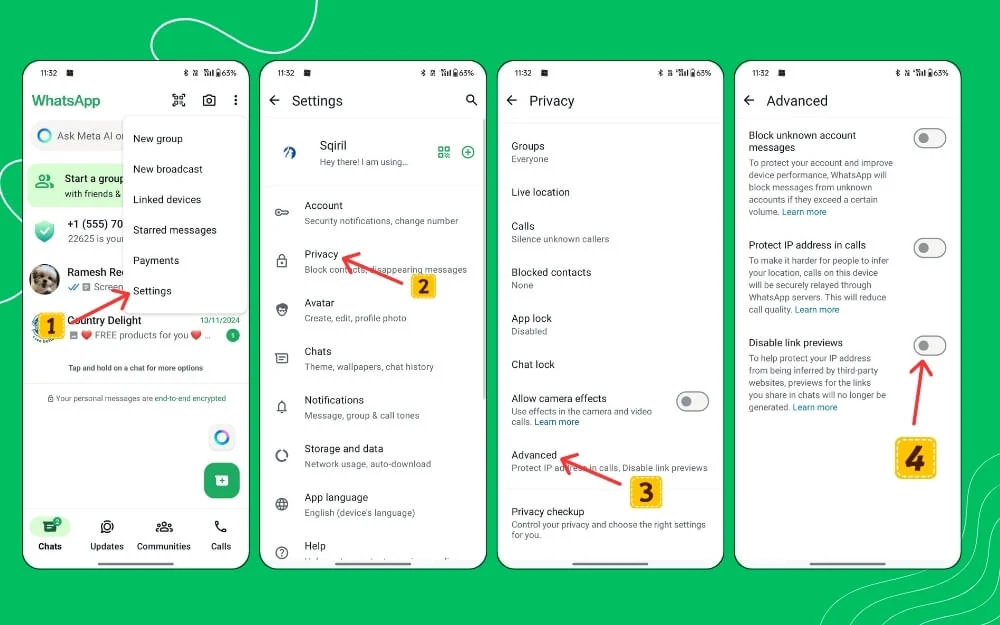
- En iPhones: abra WhatsApp y toque el ícono de Configuración en la esquina inferior derecha de la pantalla. Vaya nuevamente a Privacidad , desplácese hacia abajo y haga clic en Avanzado. Aquí, deshabilite la opción que dice Deshabilitar vistas previas de enlaces.
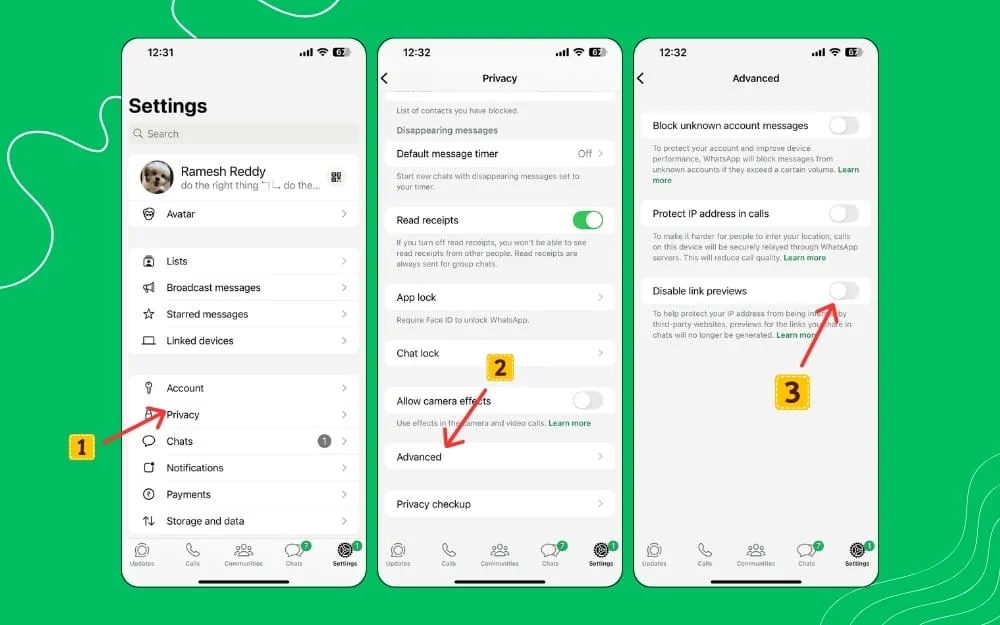
Reiniciar WhatsApp
El reinicio viene al rescate de casi todos los problemas en aplicaciones o software o incluso errores en el sistema operativo. Esto también puede funcionar si tu dispositivo no muestra vistas previas de tu enlace en WhatsApp. Reinicie su dispositivo o el navegador si está utilizando WhatsApp web y verifique si el problema está resuelto.
Borrar caché de WhatsApp
Si el reinicio no soluciona el problema, intente borrar el caché de Whatsapp en Android y iPhone. A veces, si el caché está desactualizado o dañado, puede causar problemas con WhatsApp y un mal funcionamiento. Puede borrar el caché y comprobar si el problema está resuelto.
Recuerde, borrar su caché de WhatsApp no borra sus datos ni cierra la sesión de su WhatsApp. Sin embargo, si borras los datos de la aplicación, WhatsApp se reinicia por completo y tendrás que iniciar sesión con tu número de teléfono nuevamente para cargar tus chats.
Es muy recomendable que haga una copia de seguridad de sus chats de WhatsApp antes de realizar y borrar los datos de WhatsApp. Esto podría eliminar sus chats importantes y podría borrar completamente sus datos si no se realiza una copia de seguridad de sus datos. Siga los pasos a continuación para borrar el caché de WhatsApp en Android y iPhone.

Cómo borrar el caché de WhatsApp:
En Android:
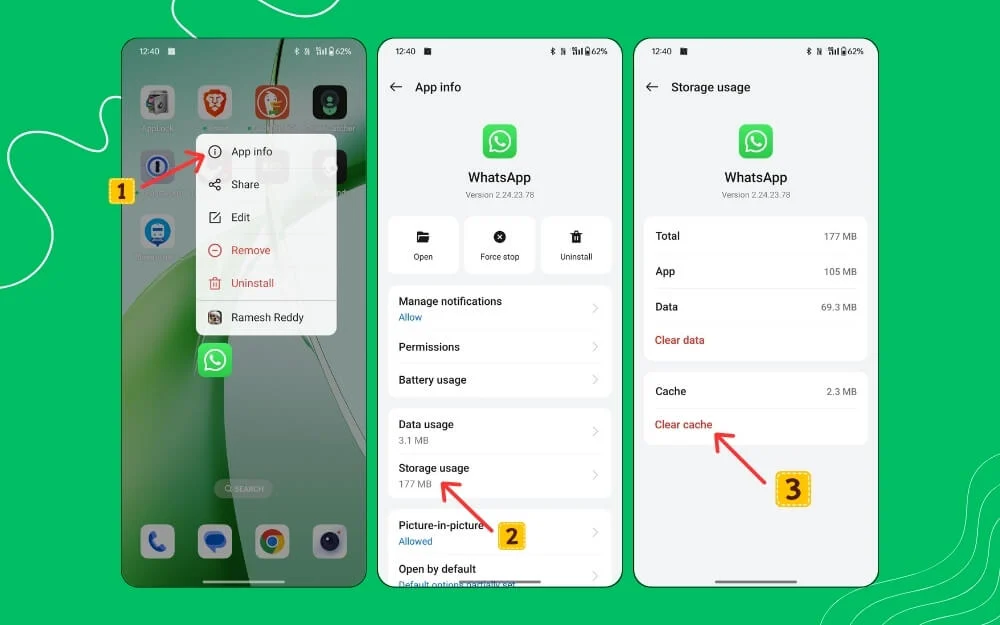
Abra Configuración en su teléfono y desplácese hacia abajo para encontrar la opción que dice apps o aplicaciones. Esto puede variar según su versión de Android y la marca. Puede utilizar la barra de búsqueda para encontrar la aplicación.
Ahora, haz clic en WhatsApp y toca en almacenamiento. En algunos dispositivos, el almacenamiento y la caché pueden variar según su dispositivo. En la página de almacenamiento y caché, primero haga clic en borrar caché . Si eso no soluciona el problema, haga clic también en borrar datos. Abra la aplicación y vea si el problema está resuelto.
En tu iPhone:
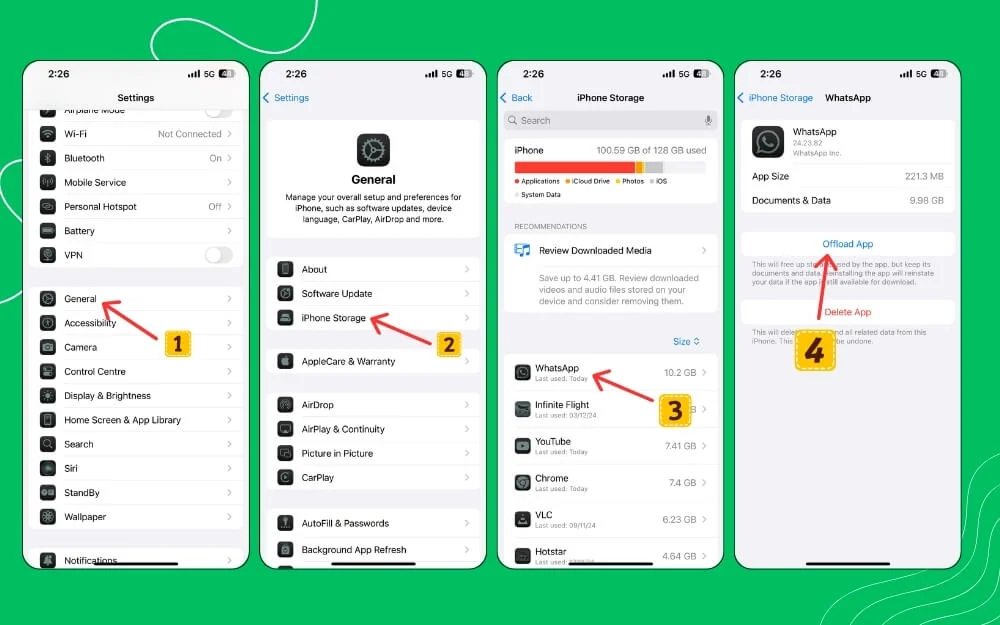
Puedes descargar WhatsApp para borrar su caché. Para descargar la aplicación, vaya a la configuración del iPhone . Toca General y ve al almacenamiento del iPhone . Ahora desplácese hacia abajo y busque y toque WhatsApp, y aquí haga clic en la opción que dice descargar aplicación.
Pruebe el enlace en el navegador
Si la vista previa del enlace no se carga, es posible que haya un problema con el enlace en sí o con el sitio web que podría no admitir las vistas previas del enlace. Para comprobar si el enlace funciona, abra su navegador, péguelo en la URL y visite el sitio web. Si está funcionando, es posible que el sitio web bloquee las vistas previas de los enlaces o que las vistas previas de los enlaces no sean compatibles con este sitio web. Si este es el caso, no podrá obtener las vistas previas de enlaces en WhatsApp para el sitio específico.
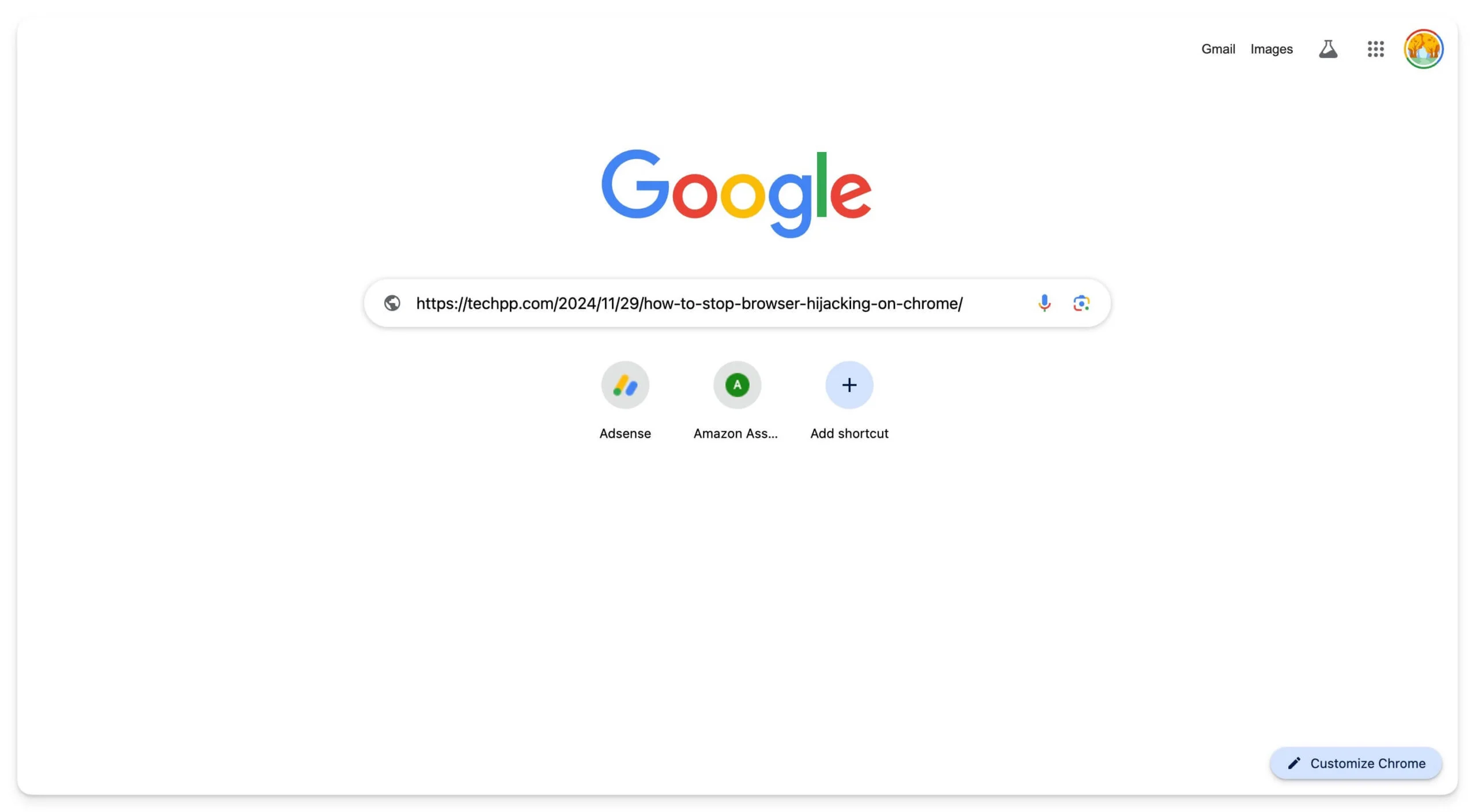
Técnicas avanzadas de resolución de problemas
Deshabilite la extensión o VPN si está utilizando WhatsApp Web
Si la vista previa del enlace no funciona cuando usa WhatsApp Web, verifique si alguna extensión está causando este problema. Suponga que tiene extensiones de VPN o Chrome, como bloqueadores de anuncios, extensiones centradas en la privacidad como DuckDuckGo, Disconnect, bloqueadores de secuencias de comandos y cualquier extensión de seguridad como NoScript o extensiones de productividad que puedan estar causando el problema.
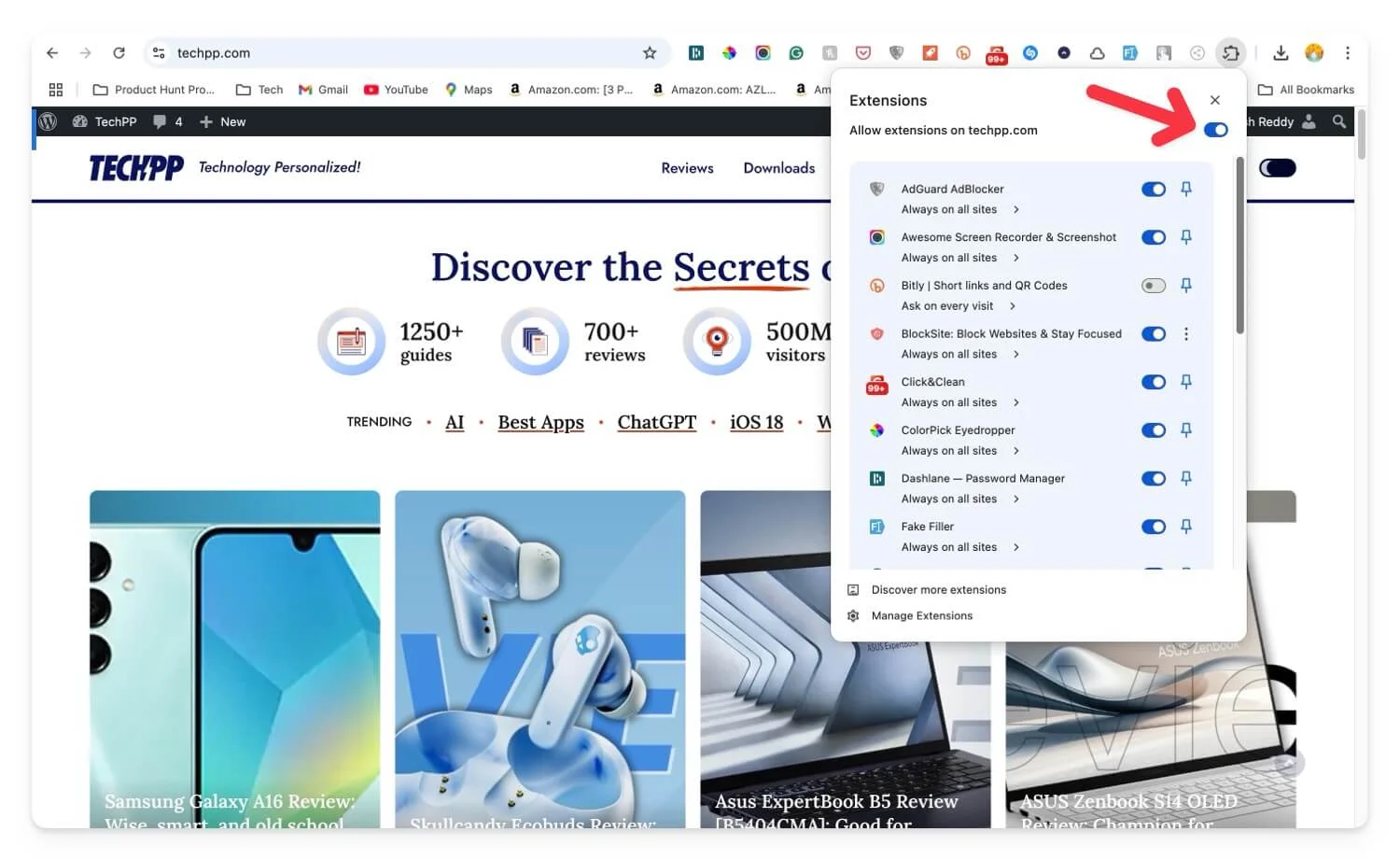
Si está utilizando Google Chrome o cualquier otro navegador que admita extensiones, puede deshabilitar las extensiones relacionadas con esa categoría específica o deshabilitar todas las extensiones a la vez. Para Google Chrome, puedes usar las banderas de Chrome o desactivar todas las extensiones manualmente y probar WhatsApp Web nuevamente.
Asegúrese de que WhatsApp tenga los permisos necesarios
Tanto Android como iOS le permiten restringir ciertos permisos, como el acceso a la red y a los datos o al almacenamiento de las aplicaciones. Si la vista previa del enlace no funciona, incluso después de aplicar todas las correcciones, intente verificar si WhatsApp tiene todos los permisos necesarios para funcionar correctamente. Estos incluyen acceso a datos, acceso a datos en segundo plano, permisos de almacenamiento y también permisos de ubicación (si comparte su ubicación con otras personas).
Para comprobar si WhatsApp tiene los permisos necesarios:
Androide:
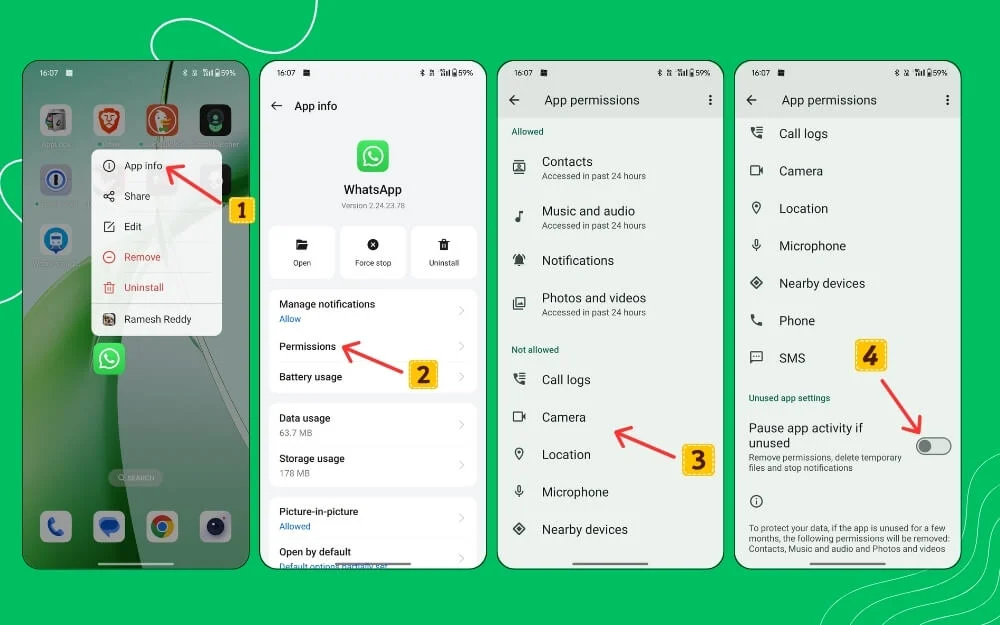
- Mantenga presionada la aplicación WhatsApp y haga clic en la información.
- Desplácese hacia abajo y haga clic en la pestaña de permisos.
- Aquí puede ver una lista de todos los permisos que tiene WhatsApp en la sección Permitido.
- Mientras esté allí, desplácese hacia abajo y active la opción que dice pausar la aplicación si es una función inactiva .
En tu iPhone:
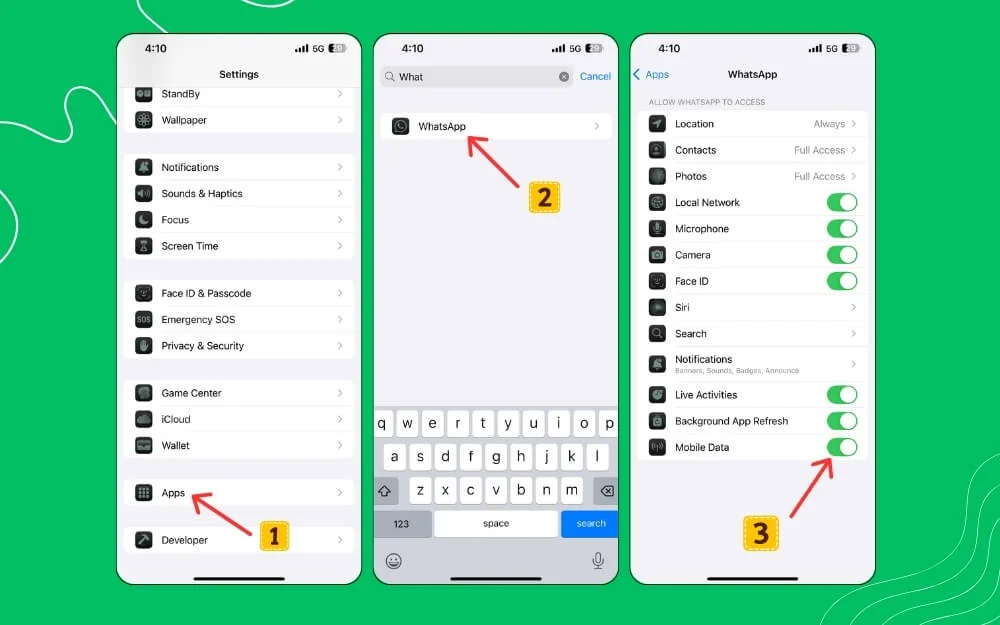
- Abra la Configuración en su iPhone, desplácese hacia abajo y haga clic en las aplicaciones.
- Ahora puedes ver todas las aplicaciones instaladas en tu dispositivo. Utilice la barra de búsqueda de arriba para encontrar WhatsApp.
- Ahora puede ver la lista completa de permisos que tiene. Para habilitar la navegación, asegúrese de que el acceso a datos móviles esté habilitado y que la red local, el micrófono y la aplicación en segundo plano estén actualizados.
Verificar problemas de HTTPS
Para proteger su dispositivo de enlaces no seguros, WhatsApp no carga vistas previas de enlaces que no sean HTTP. Asegúrese de que su enlace utilice el protocolo HTTPS seguro en lugar de protocolos no seguros como HTTP. Si está compartiendo un enlace HTTP, cópielo y agregue una "S" al final de "HTTP" para proteger el enlace. Sin embargo, si el sitio web que estás utilizando no utiliza un protocolo HTTPS seguro, WhatsApp impedirá que el sitio web lo cargue.
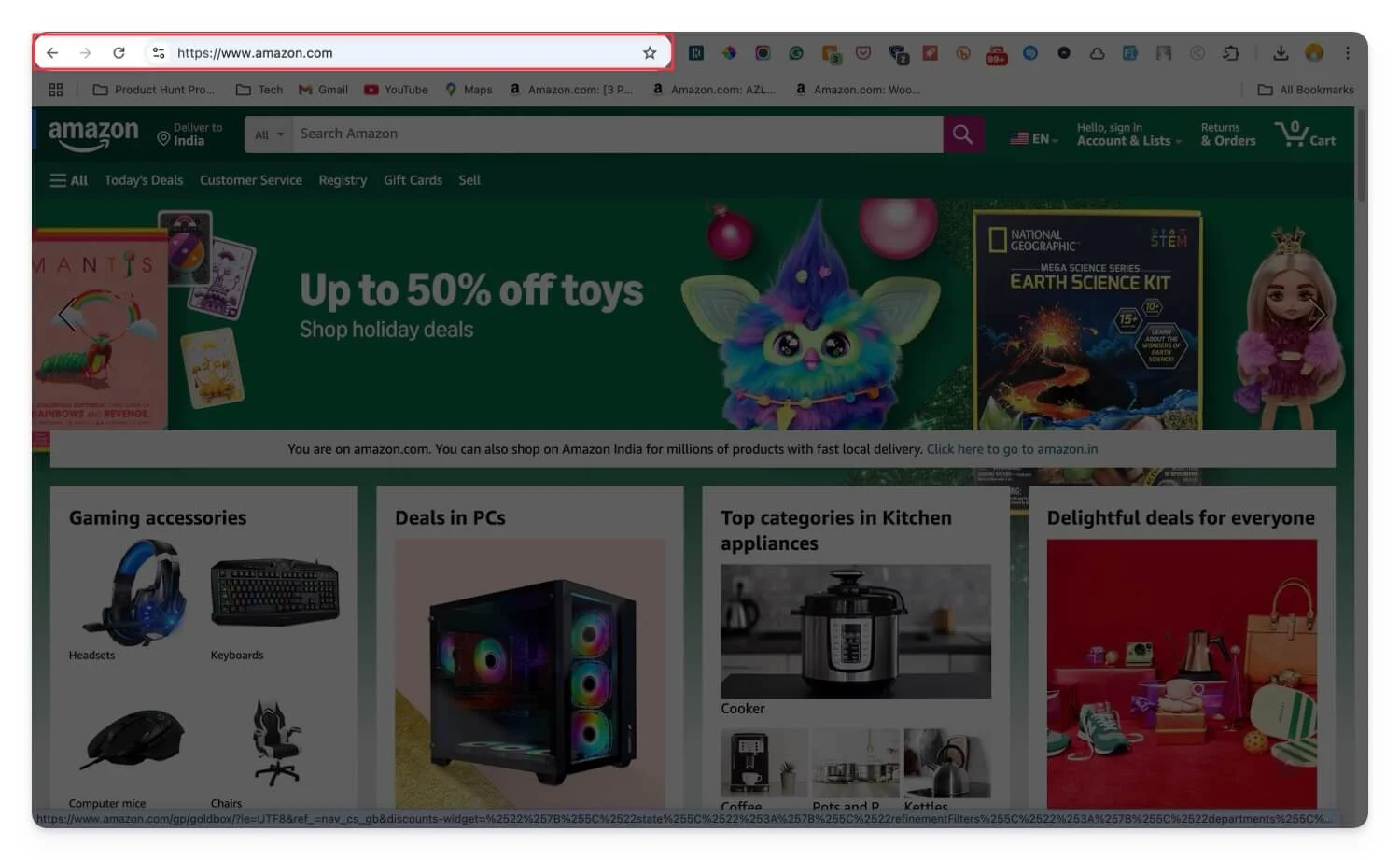
Si está utilizando un acortador de enlaces o un enlace HTTP estándar no seguro, puede utilizar acortadores de URL para acortar los enlaces y compartirlos en WhatsApp.
Reinstalar WhatsApp
A veces, una versión desactualizada o fallas en la versión actual de WhatsApp que estás usando pueden causar problemas de vista previa de enlaces en tu aplicación.
Para solucionar este problema, puede actualizar la versión actual de WhatsApp o reinstalarla. Cuando reinstalas o actualizas WhatsApp, se borran los datos corruptos que se han almacenado a lo largo del tiempo y también se restablecen los ajustes de configuración que hayas habilitado sin saberlo.
También actualiza el almacenamiento en caché de metadatos, lo que podría ser el motivo para bloquear las vistas previas en WhatsApp. Si está utilizando una versión anterior, instale la última versión. Sin embargo, es muy recomendable que hagas una copia de seguridad de tus datos de WhatsApp antes de reinstalarlo.
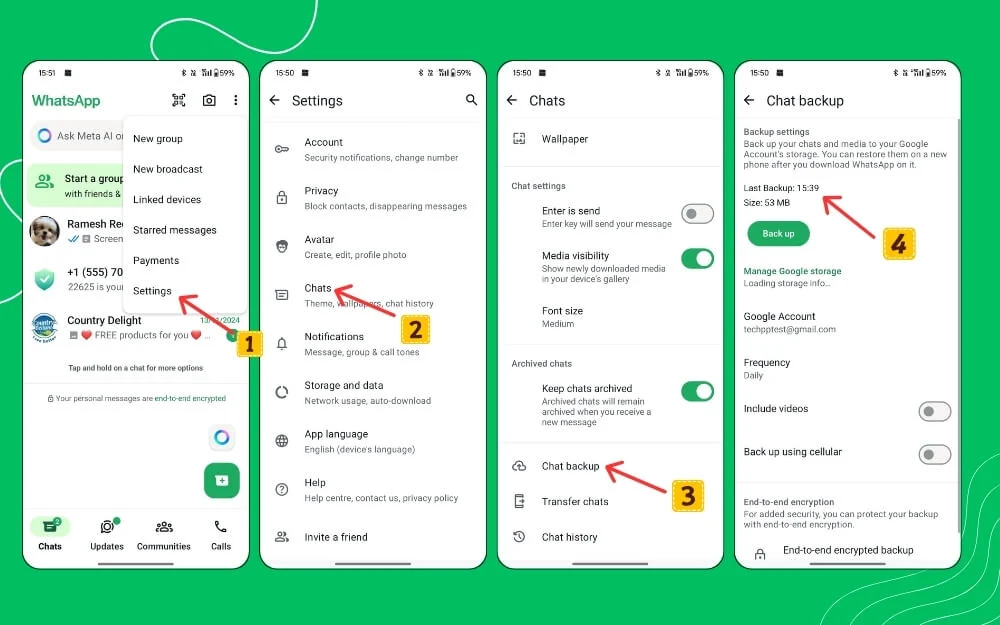
Para realizar una copia de seguridad en Android y iPhone, puede ir a Configuración , Copia de seguridad del chat y tocar Copia de seguridad . Una vez que haya realizado correctamente la copia de seguridad de sus datos, verifique más confirmación yendo a la página de copia de seguridad y viendo la última versión de la hora de la copia de seguridad para asegurarse de tener la última copia de seguridad.
Después de realizar una copia de seguridad exitosa de sus datos, puede desinstalar WhatsApp, luego reinstalarlo e iniciar sesión con su cuenta. Asegúrese de restaurar su copia de seguridad para recuperar todos sus chats. Ahora comparte el enlace; Es probable que esto solucione el problema si el problema sólo está relacionado con la aplicación WhatsApp de su dispositivo. Si esto no soluciona el problema, restablece tu WhatsApp de fábrica.
Restablecimiento de fábrica de su dispositivo
Si estos pasos no funcionan, intenta restablecer los valores de fábrica de tu WhatsApp. El restablecimiento de fábrica elimina cualquier error o error asociado con su sistema operativo que pueda estar causando los problemas. Esto también podría deberse a un error de red en su dispositivo. Para solucionar todos los problemas desconocidos que impiden que WhatsApp cargue vistas previas, la actualización de restablecimiento de fábrica le ayudará.
Asegúrese de hacer una copia de seguridad de sus datos de WhatsApp antes de realizar un restablecimiento de fábrica, y también haga una copia de seguridad de cualquier información importante en su teléfono inteligente antes de restablecer su dispositivo. Eliminará y borrará todo lo que haya en su dispositivo, incluidos sus datos locales, y cerrará sesión en todas las cuentas, incluida su cuenta de Google.
Para restablecer su dispositivo de fábrica, abra Configuración y luego haga clic en Configuración adicional. También puede utilizar la barra de búsqueda en la parte superior para buscar la palabra clave Restablecer.
Aquí, haga clic en Restablecer y borre todos los datos del dispositivo, luego restablezca su teléfono inteligente de fábrica. Una vez que haya reiniciado su teléfono inteligente, será como un teléfono nuevo. Configure su nuevo teléfono, instale WhatsApp, inicie sesión con su cuenta y siga el proceso de copia de seguridad. Una vez que lo haya configurado, lo más probable es que la vista previa del enlace funcione. Si no es así, puede comunicarse con el Soporte de WhatsApp para obtener más ayuda.
Recupere las vistas previas de sus enlaces de WhatsApp
Esos son los métodos simples de solución de problemas que pueden ayudarlo a corregir la vista previa del enlace de WhatsApp que no se carga. En la mayoría de los casos, el motivo de este problema son problemas de formato y configuración de privacidad para las vistas previas de enlaces en su WhatsApp. Otra razón común es si tiene una conexión a Internet inestable o si el modo de ahorro de batería o de datos está activado, lo que limita la capacidad de WhatsApp para cargar vistas previas de metadatos.
Si está utilizando WhatsApp con una VPN o enlaces no seguros que WhatsApp no puede cargar, lo que también podría contribuir al problema.
Puede copiar manualmente el enlace, abrirlo en un navegador y comprobar la vista previa. Si desea verificar si un enlace es genuino o no, puede utilizar cualquier comprobador de URL y pegar el enlace en él para comprobar si es seguro. También puedes utilizar herramientas como Vista previa de URL, que muestra una vista previa de los sitios web cuando envías el enlace.
Estos sencillos pasos de solución de problemas pueden ayudar a resolver el problema. Si aún no ha solucionado el problema, puede ponerse en contacto con el soporte de WhatsApp yendo a Configuración > Ayuda o utilizando el sitio web de soporte. Puede enviar un mensaje como: “Las vistas previas no funcionan incluso después de aplicar todos los métodos de solución de problemas. Es posible que le brinden más ayuda.
Preguntas frecuentes sobre problemas de vistas previas de enlaces con WhatsApp
¿Puedo personalizar cómo aparece la vista previa de un enlace en WhatsApp?
No, no puedes personalizar las vistas previas de enlaces en WhatsApp. La aplicación utiliza plantillas estándar, incluida la imagen destacada, el título y los metadatos de todos los enlaces de los usuarios de WhatsApp. No hay opción para personalizarlo.
¿Funcionarán las vistas previas de enlaces web de WhatsApp si mi teléfono está desconectado?
WhatsApp necesita una conexión estable para obtener vistas previas de los enlaces de WhatsApp. Si no está conectado o tiene una conexión a Internet inestable, es posible que las vistas previas de los enlaces no se carguen en WhatsApp. Para solucionar este problema, conéctese a Internet y cambie la conexión a Internet si es necesario.
¿Las URL acortadas (p. ej., bit.ly) siempre generan vistas previas en WhatsApp?
En la mayoría de los casos, las URL acortadas también funcionan. Sin embargo, si el servicio tiene problemas, si el sitio web no admite vistas previas de enlaces o si los metadatos del enlace no se obtienen correctamente, es posible que WhatsApp no cargue las vistas previas de enlaces correctamente. Para solucionar este problema, intente generar nuevamente la URL abreviada del sitio web y luego reutilícela en WhatsApp.
¿Cómo puedo comprobar si un enlace específico admite vistas previas de WhatsApp?
Puede utilizar herramientas en línea como Open Graph Checker y Link Preview Checker para comprobar si la vista previa del enlace funciona en WhatsApp.
